
Hubo un tiempo donde para conectar el teléfono móvil al PC había que sacarse una carrera de ingeniería. Vale, quizás he exagerado un poco, pero no cabe duda de que era un proceso tedioso, complejo y que implicaba incluso la compra de material, además de un largo etcétera. Ahora, por suerte, hay diferentes formas de conectar el movil a la TV, y hay una de ellas donde la conexión se puede hacer literalmente en un minuto y sin necesidad de adquirir ningún cable, elemento, etc.
En PcComponentes te traemos un tutorial muy sencillo: cómo ver la pantalla del móvil en el PC. Te lo dividimos en los dos sistemas operativos principales.
Cómo ver la pantalla en un móvil Android
Lo primero que debemos recalcar es que ya sea Android o iOS, el procedimiento para conectar el smartphone al PC es muy syaimilar en ambos casos. Dicho esto, vamos a iniciar este tutorial con Android, el sistema operativo de Google.
De acuerdo a las especificaciones citadas por el gran buscador, es necesario que tu smartphone tenga mínimo Android 7.0. Lo lógico y normal es que cuentes con este, ya que esta versión del sistema operativo se lanzó en 2016, es decir, estaríamos hablando de un teléfono con prácticamente una década de antigüedad aproximadamente.
A partir de aquí, teclea en la barra de búsqueda de tu sistema operativo Windows “Enlace Móvil”. Te saldrá una aplicación que debes abrir sí o sí. Dentro de esta aparecen dos opciones que no dejan lugar a dudas: Android y iPhone.
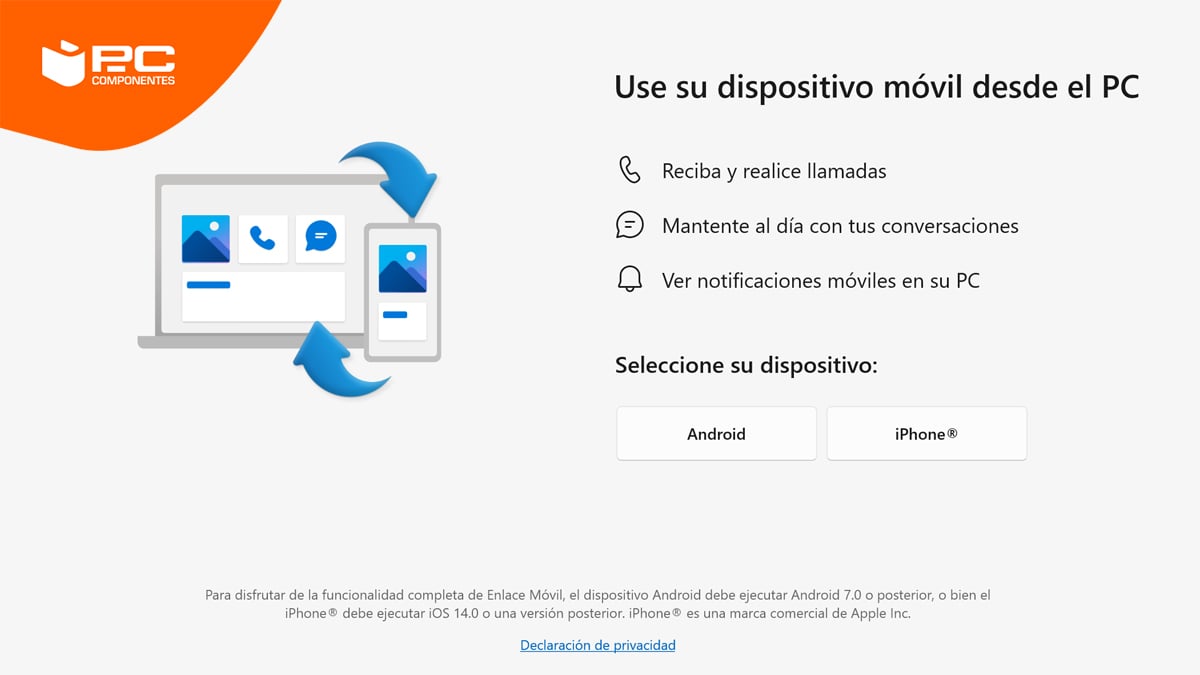
Elegimos Android para arrancar con este sistema operativo y te saldrá un código QR que expira en 10 minutos. Ahora nos vamos hasta nuestro smartphone, abrimos la Google Play Store y descargamos la app “Enlace a Windows (o desde aquí)”. Son sólo unos segundos, así que en cuanto la tengas instalada y abierta, dale a “Escanear código QR”, apunta a la pantalla de tu PC y deja que todo se inicie automáticamente. Te pedirá que introduzcas los códigos que van saliendo en una pantalla en la otra, que vincules tu correo electrónico y que des permisos. Es un proceso muy intuitivo y que apenas dura unos segundos, donde sólo tienes que ir reafirmando lo que aparece en pantalla. Cuando termines, tu teléfono móvil saldrá en tu sistema operativo Windows.
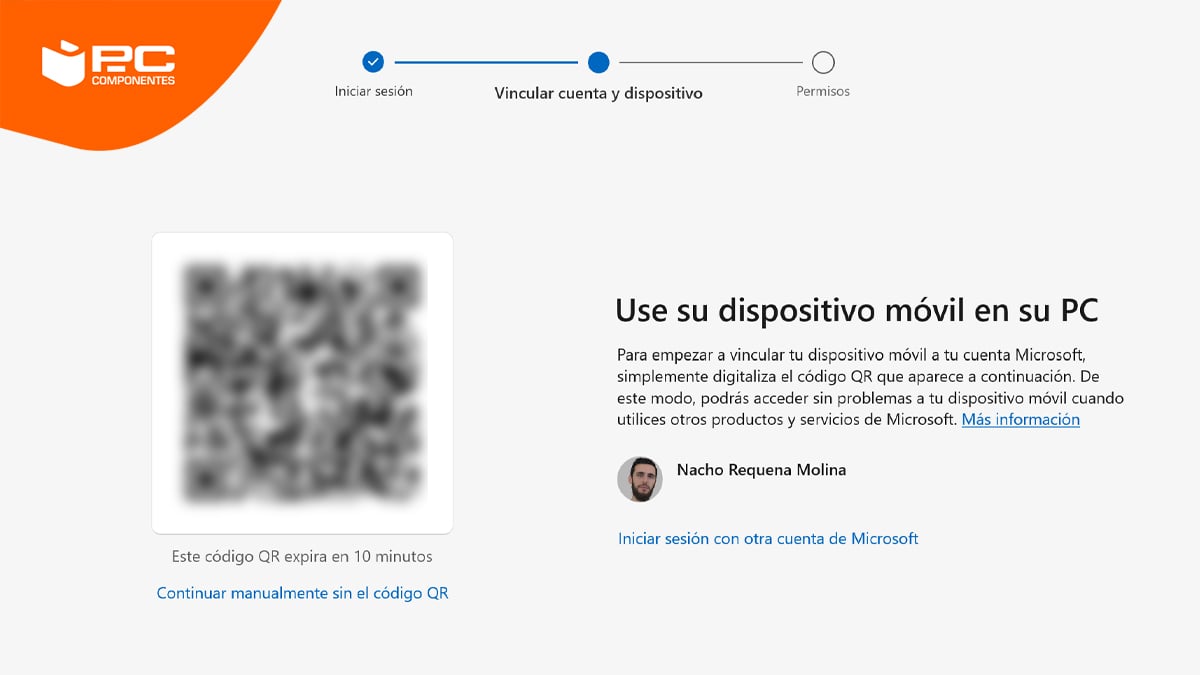
Desde ahora, puedes controlar absolutamente todo lo que desees, desde la cámara del móvil hasta los contactos, pasando por abrir aplicaciones, la galería de imágenes y mucho más. Es literalmente tener tu smartphone en la pantalla de tu PC.
Cómo ver la pantalla en un móvil iOS
Damos el saltito ahora hasta iOS. El sistema operativo de Apple es prácticamente idéntico al de Android a la hora de conectarse. Para ello, lo primero que debes hacer es tener mínimo Android 14.0 instalado en tu smartphone. La gran mayoría de iPhones lanzados al mercado durante estos últimos años pueden tener este firmware, así que no te preocupes. Así mismo, cabe recalcar que mientras que con Android se puede hacer en Windows 10, iOS exige Windows 11 para conectar el teléfono móvil.
Una vez tengas los requisitos mínimos, ve hasta la Apple Store y descarga una aplicación que se llama “Conexión a Windows” (o desde aquí). Cuando lo tengas, entra de nuevo en tu PC, busca “Enlace móvil” y pincha en el botón de “iPhone”.

El siguiente paso que aparece es el mismo que con Android, es decir, un código QR de sólo tres minutos de duración. Además, debes tener habilitado el Bluetooth tanto en tu PC como en el iPhone. Ve hasta la aplicación “Conexión a Windows” que te acabas de descargar y dale a “Escanear código QR” (expira en 3 minutos). En caso de que te diera problemas, siempre puedes continuar con el procedimiento manual, que sólo te va a llevar unos pocos segundos más.
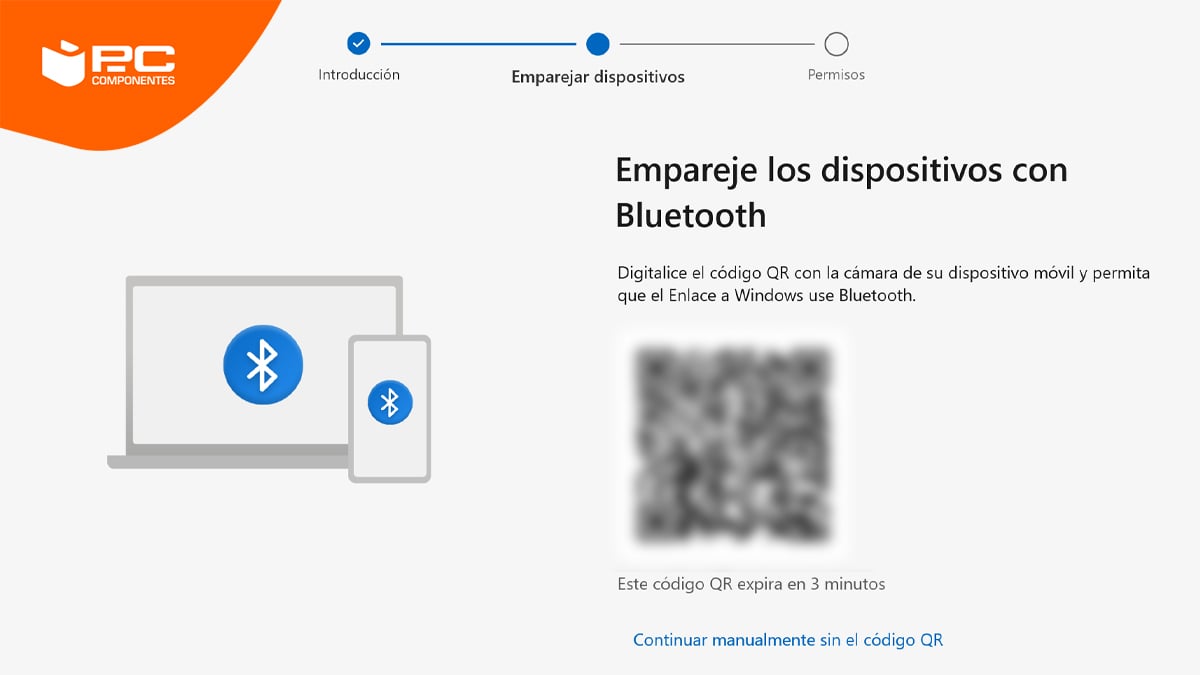
Ambos dispositivos se detectarán, además de aparecer un mismo número en cada pantalla. Esto sirve para identificar que la conexión que se está realizando es la misma, es decir, que no se está intentando conectar otro terminal. Cuando lo valides, se te pedirán los permisos pertinentes y listo.
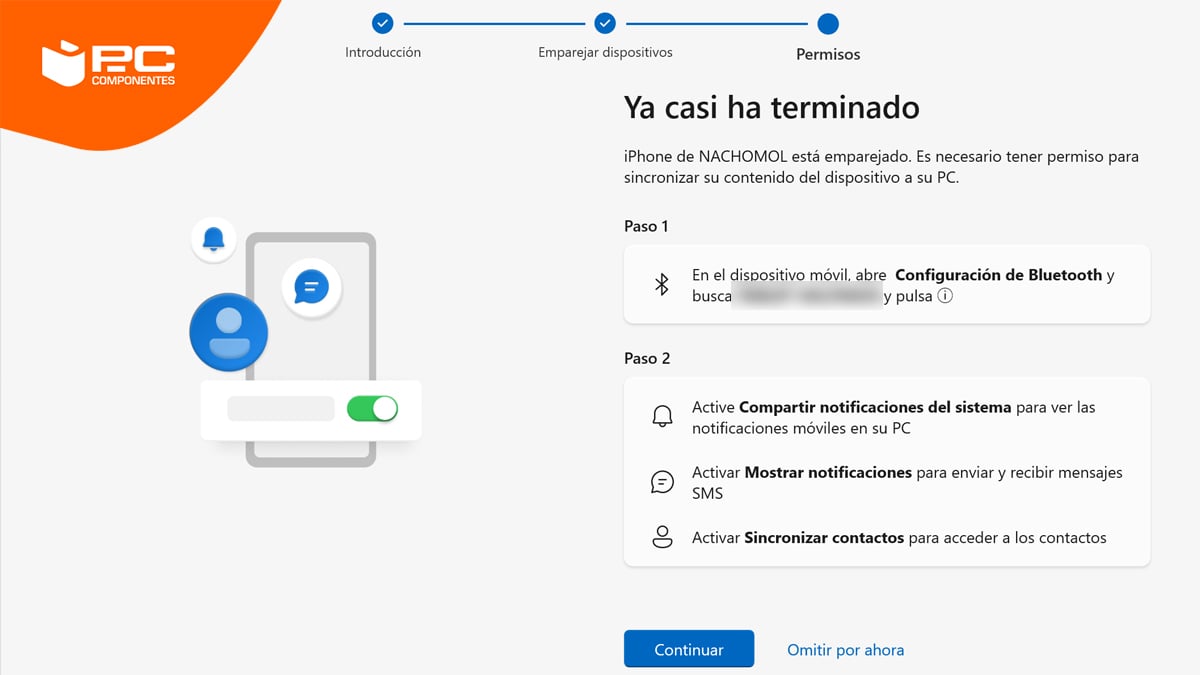
Cabe recalcar que iOS guarda más sus cartas de cara a Windows. Mientras que con Android hay barra libre, con el sistema operativo de Apple sólo podemos recurrir a las llamadas, los mensajes de texto, ver las notificaciones del iPhone, los contactos… y poco más.
Si queremos ver la pantalla por completo, nuestra recomendación es que optes por cualquier aplicación para duplicar pantalla. Hay de todo tipo, desde gratuitas hasta de pago. Aquí ya te dejamos elegir la que más te guste dentro de la Apple Store, más teniendo en cuenta la oferta disponible.
Así de fácil puedes duplicar la pantalla de tu Android y iPhone en Windows. Como puedes ver, el sistema operativo de Google va con mucha ventaja, por lo que el de Apple puede que se te antoje corto a nivel de opciones.
